Ver histórico de páginas wiki e reverter alterações
Serviços de DevOps do Azure | Azure DevOps Server 2022 - Azure DevOps Server 2019
Este artigo mostra como exibir o histórico de revisões de uma página wiki no Azure DevOps. Ele também fornece informações sobre como reverter as alterações feitas em uma página wiki.
Pré-requisitos
- Você deve ter pelo menos acesso básico para criar e modificar um wiki.
- Você deve ter a permissão Criar repositório para publicar código como wiki. Por predefinição, esta permissão está definida para membros do grupo Administradores de Projetos.
- Qualquer pessoa que seja membro do grupo de segurança Contribuidores pode adicionar ou editar páginas wiki. Qualquer pessoa com acesso ao projeto de equipa, incluindo os intervenientes, pode ver o wiki.
- Você deve ter a permissão Criar repositório para publicar código como wiki. Por predefinição, esta permissão está definida para membros do grupo Administradores de Projetos.
- Qualquer pessoa que seja membro do grupo de segurança Contribuidores pode adicionar ou editar páginas wiki. Qualquer pessoa com acesso ao projeto de equipa, incluindo os intervenientes, pode ver o wiki.
Ver histórico de revisões de páginas wiki
Inicie sessão na sua organização (
https://dev.azure.com/{yourorganization}) e aceda à sua página wiki.Selecione
 Mais ações>Ver revisões.
Mais ações>Ver revisões.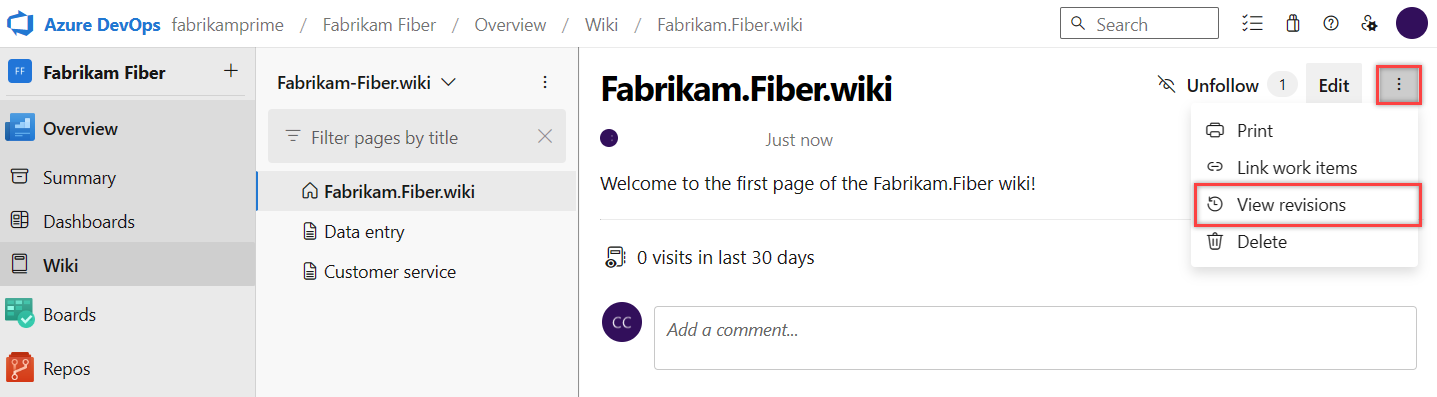
As páginas de revisão mostram quem fez a alteração, juntamente com a mensagem de revisão, data e versão ou ID de confirmação. Para visualizar os detalhes de uma revisão, selecione o link da mensagem ou da versão.

Semelhante a qualquer revisão de arquivo git, a página de detalhes da revisão fornece uma exibição Mostrar comparação lado a lado ou Mostrar visualização embutida de comparação. Escolha Visualizar para ver o conteúdo da página da revisão específica.

Para uma página wiki publicar como código, informações semelhantes são exibidas, mas o botão Reverter não está ativo.
Use a trilha para retornar à página ou às revisões da página.
Reverter uma confirmação para uma página wiki provisionada
Selecione Reverter na página de detalhes da revisão para reverter uma alteração em uma página wiki.

Reverter uma confirmação para uma publicação como página wiki de código
Para reverter para uma revisão anterior de uma página que você publicou como código, execute uma das seguintes ações:
- Se a confirmação for a revisão mais recente de uma página, você poderá reverter a partir do portal da Web.
- Se a confirmação for uma revisão anterior, com mais confirmações tendo ocorrido no meio, crie uma ramificação separada e reverta as alterações nessa ramificação.
Reverter de uma revisão recente do portal Web
Visualize qualquer versão escolhendo o ID de confirmação na página Revisões do arquivo selecionado.
Copie a ID completa da confirmação selecionando
 Copiar-clonar.
Copiar-clonar.
Vá para Repos>Commits, cole a ID que você copiou na caixa ID de confirmação e selecione
 Pesquisar.
Pesquisar.
Na página de confirmação, selecione
 Mais ações e, em seguida, escolha Reverter.
Mais ações e, em seguida, escolha Reverter.
Confirme que deseja reverter. Selecione Reverter.

Uma ramificação é criada com as alterações revertidas.
Selecione Create Pull Request.
Se você receber uma mensagem de erro, talvez seja necessário criar uma ramificação local e fazer as alterações manualmente, conforme descrito na próxima seção.
Selecione Criar no formulário Nova solicitação pull.
Selecione Mesclagem completa para mesclar as alterações na ramificação wiki principal. Opcionalmente, adicione uma seleção às caixas de seleção para selecionar opções pós-conclusão.

Para visualizar o conteúdo revertido, volte ao wiki e atualize o navegador.
Reverter de revisões anteriores usando uma ramificação diferente
Para reverter para uma versão confirmada anterior de uma página wiki de publicação como código, que não seja a última revisão imediata, atualize uma ramificação diferente da ramificação principal para a wiki e, em seguida, crie uma solicitação pull para a ramificação principal.
- Crie uma ramificação local da ramificação wiki principal.
- Exiba o histórico de confirmação e localize a confirmação que contém as alterações que você deseja desfazer.
- Use o comando revert para reverter a confirmação desejada.
- Quando surgir um conflito, use a ferramenta de resolução de conflitos para resolver os problemas.
- Confirme as alterações em sua filial local.
- Empurre a ramificação local para o servidor remoto.
- Crie uma solicitação pull para sua filial local em main.
- Conclua a solicitação pull.